Hoe u al uw gegevens van Chrome naar Firefox

Als u overweegt over te schakelen naar Firefox Quantum of op zijn minst probeert te schakelen, maakt Firefox het vrij eenvoudig. Firefox kan uw bladwijzers, opgeslagen wachtwoorden, browsergeschiedenis en cookies rechtstreeks vanuit Google Chrome importeren.
Het kan deze gegevens ook importeren vanuit Microsoft Edge of Internet Explorer, als u die gebruikt.
Migreer uw bladwijzers, wachtwoorden, Geschiedenis en cookies
GERELATEERD: Wat is nieuw in Firefox Quantum, de Firefox waar u op gewacht had
Firefox vraagt u normaal gesproken om gegevens te importeren wanneer u het voor de eerste keer installeert. Als Firefox echter eerder was geïnstalleerd en nu gegevens wilt importeren, moet u de tool handmatig starten. Het hulpprogramma Browsergegevens importeren is een beetje verborgen - het bevindt zich onder het venster Bladwijzersbeheer.
Klik op het bibliotheekpictogram in de werkbalk op Bladwijzersbeheer en klik op Bladwijzers> Alle bladwijzers tonen of druk op Ctrl + Shift + B.
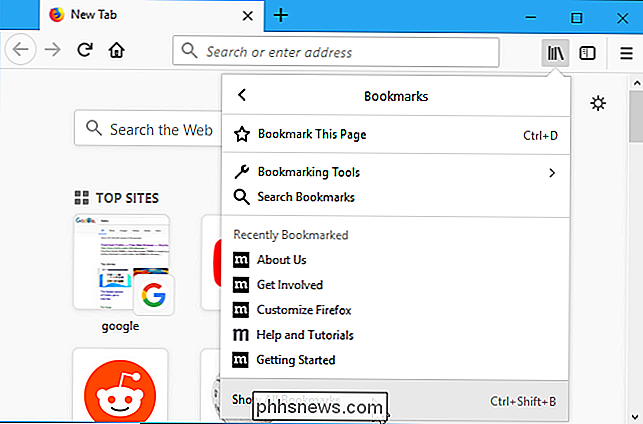
Klik op de knop 'Importeren en back-up maken' op de werkbalk en selecteer 'Gegevens importeren uit een andere browser'. (Als u alleen bladwijzers wilt importeren die u vanuit Chrome of een andere browser als HTML-bestand hebt geëxporteerd, klikt u hier en selecteert u het HTML-bestand.)
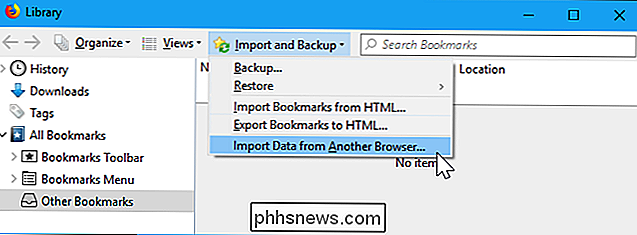
Selecteer 'Chrome' in de wizard Importeren en klik op "Volgende" om gegevens uit Google Chrome te importeren. Zorg ervoor dat alle browservensters van Google Chrome zijn gesloten voordat u doorgaat met het proces.
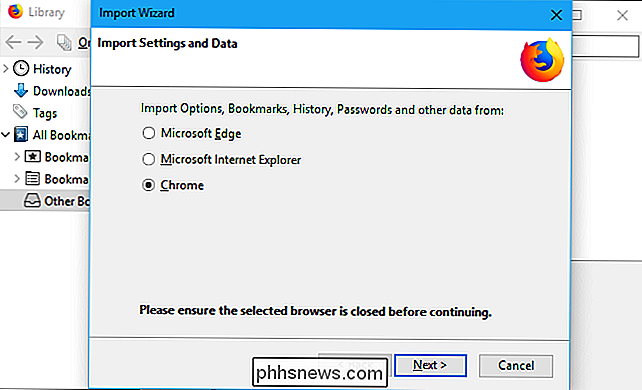
U wordt gevraagd om te kiezen welke gegevens u wilt importeren. Als u meerdere Chrome-browserprofielen hebt ingesteld, wordt u eerst gevraagd naar welk profiel u gegevens wilt importeren.
Standaard importeert Firefox de cookies, browsegeschiedenis, opgeslagen wachtwoorden en bladwijzers van Chrome. U kunt een van deze opties uitschakelen om alleen bepaalde typen gegevens te importeren.
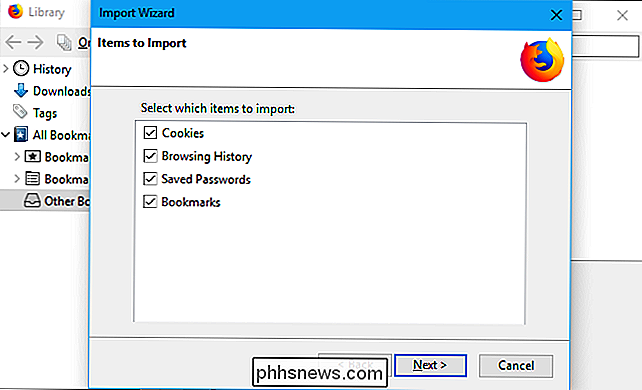
Firefox importeert de gegevens en zegt dat deze met succes zijn geïmporteerd. Chrome-bladwijzers worden geplaatst in de mappen 'Van Chrome' in uw bladwijzermenu en de knoppenbalk, maar u kunt ze desgewenst reorganiseren.
Uw add-ons downloaden
Firefox kan geen andere gegevens importeren die u als cruciaal beschouwt, zoals je add-ons. U moet zelf equivalente extensies zoeken in de Firefox-add-onsgalerij.
Als u een populaire add-on van een groot bedrijf gebruikt, is de kans groot dat er een versie van de extensie voor Chrome is gemaakt door dezelfde ontwikkelaar. Kleinere, onafhankelijke uitbreidingen zijn mogelijk niet beschikbaar voor beide browsers, maar u zult waarschijnlijk een invoegtoepassing vinden die iets dergelijks kan doen.
Synchroniseer uw Firefox-browsergegevens tussen computers
Firefox heeft zijn eigen browsersynchronisatiefunctie die kan houd uw gegevens gesynchroniseerd op meerdere pc's, telefoons en tablets. U kunt uw Firefox Sync-instellingen controleren door op menu> Opties> Firefox-account te klikken. Als u nog niet bent ingelogd met een Firefox-account, kunt u er vanaf hier een aanmaken om uw gegevens te synchroniseren.
Meld u aan met hetzelfde Firefox-account op al uw apparaten en uw gegevens worden er gesynchroniseerd, net als met Chrome. Firefox synchroniseert open tabbladen, geschiedenis, bladwijzers, aanmeldingen, add-ons en voorkeuren. Dus zodra u Firefox eenmaal hebt ingesteld, synchroniseert het uw voorkeuren met al uw andere pc's.
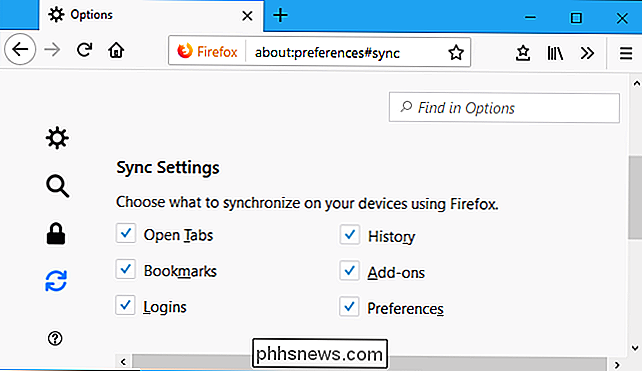
U kunt dezelfde gegevens ook op uw telefoon of tablet krijgen. Firefox biedt apps voor de iPhone en iPad van Apple, evenals Google's Android. Ze bieden ook een manier om toegang te krijgen tot uw Firefox-bladwijzers, open tabbladen, opgeslagen wachtwoorden en geschiedenis op uw mobiele apparaten.
Gelukkig gebruikt Firefox Quantum nu ook Google als standaardzoekmachine. Yahoo! is niet langer de standaard, dus u hoeft zich daar geen zorgen over te maken.

Hoe u uw Snapchat-wachtwoord kunt wijzigen
Snapchat is voortgekomen uit de enigszins louche, verdwijnende fotowortels. Nu kunt u afbeeldingen voor onbepaalde tijd daadwerkelijk opslaan op Snapchat-servers. Met meer potentiële persoonlijke informatie op het spel, moet u echter beginnen met het nemen van uw wachtwoordbeveiliging serieuzer. Als je een heel zwak wachtwoord gebruikte toen je je voor het eerst aanmeldde, is het tijd om het te wijzigen.

PSA: als een bedrijf u ongevraagd belt, is het waarschijnlijk een scam
Oproernummers voor telefonie komen te vaak voor. Maar ze zijn gemakkelijker te herkennen dan je zou denken. Als iemand u belt en beweert van de IRS, uw bank, Microsoft of een ander bedrijf of overheidsinstantie te zijn, is dit waarschijnlijk een scam. Bedrijven en overheidsinstanties zullen je bijna nooit uit het niets roepen.



